9 "скрытых" настроек Windows, из-за которых ваш ПК тормозит
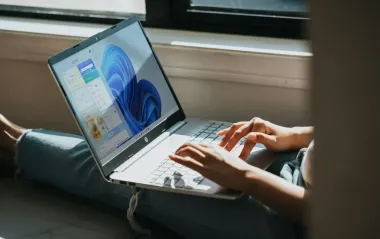
Windows "из коробки" работает неплохо, но некоторые стандартные настройки незаметно тормозят систему или ставят под угрозу вашу конфиденциальность.
О 9 параметрах, которые стоит изменить прямо сейчас, чтобы сделать работу с ПК быстрее, стабильнее и безопаснее, рассказывает РБК-Украина (проект Styler) со ссылкой на технологический сайт MakeUseOf.
Отображение расширений файлов для быстрой идентификации типовПо умолчанию Windows скрывает расширения файлов, однако этого лучше избегать. Видимые расширения помогают легко распознавать вредоносные файлы, которые могут маскироваться под безопасные документы. Кроме того, это упрощает быстрое определение и смену типа файла при необходимости.
Чтобы включить отображение расширений в Windows 11, откройте Проводник, перейдите в меню "Вид", "Показать" и отметьте пункт "Расширения имен файлов". После этого все файлы будут отображаться с полными именами, включая расширения.
 Отображение расширений файлов для быстрой идентификации типов (фото: MakeUseOf)
Отображение расширений файлов для быстрой идентификации типов (фото: MakeUseOf)
В Windows предусмотрено три режима работы: "Максимальная производительность", "Сбалансированный" и "Максимальная экономия энергии". Если компьютер работает медленно, хотя железо достаточно мощное, скорее всего, активен режим энергосбережения, который жертвует скоростью ради увеличения времени работы от аккумулятора.
Чтобы сменить режим питания, зайдите в "Параметры", "Система", "Питание и акумулятор" и выберите "Режим питания". Для работы от сети рекомендуется установить "Максимальную производительность".
При работе от батареи оптимально выбрать "Сбалансированный" или "Максимальную производительность", чтобы минимизировать снижение скорости. Настройки могут отличаться для настольных ПК и ноутбуков.
 Настройка режимов энергопотребления (фото: MakeUseOf)
Настройка режимов энергопотребления (фото: MakeUseOf)
Высокая частота обновления экрана обеспечивает более плавное отображение изображения. К сожалению, Windows не всегда использует максимально возможную частоту и часто фиксируется на 60 Гц, чтобы сохранить заряд батареи или повысить производительность. В итоге вы теряете плавность даже на поддерживающих высокую частоту дисплеях.
Чтобы изменить частоту обновления, перейдите в "Параметры", "Экран", затем нажмите "Дополнительные параметры дисплея" в разделе "Связанные параметры". В выпадающем списке "Выбрать частоту обновления" установите предпочтительное значение.
Если ваш дисплей поддерживает не менее 120 Гц и технологию VRR (переменная частота обновления), можно активировать динамическую частоту обновления (DRR). В этом режиме Windows автоматически регулирует частоту в зависимости от текущих задач.
Отключите рекламу в WindowsРеклама раздражает везде, особенно на вашем ПК с Windows 11. Microsoft постоянно присылает уведомления Xbox и размещает рекомендованные приложения прямо в меню "Пуск" по умолчанию.
Но это только начало: рекламные баннеры появляются на странице настроек с предложениями Copilot+ и Office 365, в Проводнике, на экране блокировки и даже в поисковой строке.
К счастью, рекламу в меню "Пуск" и поиске можно отключить через настройки. Вот как это сделать:
Приложение "Параметры"
Перейдите в "Параметры", "Конфиденциальность и безопасность", "Общие". Отключите опцию "Показывать рекомендованный контент в приложении Параметры".
Проводник
Откройте Проводник, нажмите меню с тремя точками на панели и выберите "Параметры". Во вкладке "Вид" снимите галочку с "Показывать уведомления провайдеров синхронизации". Сохраните изменения.
Виджеты
Кликните правой кнопкой по панели задач и выберите "Параметры панели задач". Выключите переключатель "Виджеты".
Очистка меню "Пуск"
Откройте меню "Пуск" и удалите все закрепленные ярлыки приложений - большинство из них ведут к установке программ при первом клике.
Браузер Edge
Отключите новостную ленту, чтобы убрать бессмысленный вирусный контент со стартовой страницы при запуске браузера.

 Отключение рекламы в Windows (фото: MakeUseOf)
Отключение рекламы в Windows (фото: MakeUseOf)
Если у вас есть подписка Office 365 с 1 ТБ на OneDrive, это отличный способ хранить документы и файлы в облаке и синхронизировать их между устройствами. Но даже при таком объеме дискового пространства не всегда стоит синхронизировать все из стандартных папок (например, "Изображения", "Видео", "Документы"). На бесплатном тарифе с лимитом в 5 ГБ место заканчивается очень быстро.
Вместо автоматического выбора синхронизируемых папок можно указать их вручную:
- Убедитесь, что OneDrive запущен
- В системном трее нажмите на иконку OneDrive
- Нажмите шестеренку и выберите "Параметры"
- Во вкладке "Синхронизация и резервное копирование" нажмите "Управление резервным копированием"
- Отключите папки, которые не хотите синхронизировать (Документы, Изображения, Рабочий стол, Музыка, Видео)
- Нажмите "Сохранить изменения" для применения настроек.
 Настройки синхронизации OneDrive (фото: MakeUseOf)
Настройки синхронизации OneDrive (фото: MakeUseOf)
Хотя в Windows 11 можно переместить панель задач с центра экрана на левую сторону, вернуть ее в верхнее, правое или любое другое положение теперь нельзя.
Для тех, кто хочет вернуть эту гибкость, существует сторонний инструмент - Vertical Taskbar for Windows 11 от Windhawk. Он не только добавляет полезные улучшения, но и восстанавливает возможность разделять кнопки приложений, показывая отдельные окна для каждого из них.
Также рекомендуется скрыть строку поиска на панели задач, ведь быстро вызвать Windows Search можно с помощью клавиши Win. Аналогично - кнопку "Просмотр задач" (Task View), которую удобно активировать сочетанием Win + Tab.
Чтобы скрыть эти элементы, кликните правой кнопкой по панели задач, выберите "Параметры панели задач" и отключите опции "Поиск" и "Просмотр задач".
 Панель задач в Windows 11 (фото: MakeUseOf)
Панель задач в Windows 11 (фото: MakeUseOf)
Если у вас дисплей с поддержкой HDR, но качество HDR-контента в Windows 11 вас не впечатляет, попробуйте откалибровать экран. Microsoft предлагает специальное приложение для настройки HDR, которое оптимизирует изображение для игр и другого контента с расширенным динамическим диапазоном.
Чтобы получить максимум от HDR в Windows 11, воспользуйтесь встроенной программой калибровки и настройте дисплей согласно рекомендациям.
Смена поисковой системы по умолчаниюMicrosoft считает, что Bing - достойный конкурент Google, но многие пользователи предпочитают альтернативы с упором на конфиденциальность, например DuckDuckGo. Тем не менее Bing остается поисковой системой по умолчанию в Microsoft Edge и Windows Search.
Изменить поисковик в Edge легко, а вот убрать результаты Bing из меню "Пуск" сложнее - для этого понадобится внести изменения в реестр:
- Нажмите Win + R, введите regedit и нажмите OK
- Перейдите по пути: HKEY_CURRENT_USER, Программное обеспечение, Политики, Microsoft, Windows, Проводник
- Кликните правой кнопкой на папке Explorer, выберите "Создать", "DWORD (32-бит)" и назовите параметр DisableSearchBoxSuggestions
- Дважды щелкните по новому параметру и установите значение 1, нажмите OK
- Закройте редактор реестра
- Откройте Диспетчер задач (Ctrl + Shift + Esc), найдите процесс "Проводник" (File Explorer) на вкладке "Процессы" и нажмите "Перезапустить"
- После этого результаты Bing больше не будут появляться в меню "Пуск".
 Смена поисковой системы (фото: MakeUseOf)
Смена поисковой системы (фото: MakeUseOf)
Хотя это не стандартная настройка, но PowerToys стоит попробовать. Это коллекция инструментов, которые значительно расширяют возможности Windows.
- PowerToys Run: мощный лаунчер, вызываемый сочетанием Alt + Пробел для быстрого запуска приложений и файлов
- Awake: не позволяет компьютеру засыпать без изменения настроек сна
- Функция Workspaces позволяет запускать группы приложений в заранее заданных позициях одним кликом
- Color Picker - незаменимый инструмент для дизайнеров, позволяющий мгновенно захватить любой цвет с экрана.
Если вы еще не знакомы с PowerToys, уделите время, чтобы изучить все его возможности. Этот набор инструментов значительно ускорит и упростит вашу работу в Windows.
Вас может заинтересовать:
- Три настройки Windows, которые могут поставить под угрозу защиту вашего компьютера
- Как запустить "Сапера" и другие старые игры на Windows 11
- Microsoft объяснила, почему стоит перейти на Windows 11 уже сейчас










